Transformez des objets du quotidien en modèles 3D sans scanner 3D
L'impression 3D est l'un des passe-temps les plus excitants. Une fois que vous en aurez assez d'utiliser les modèles d'autres personnes pour vos impressions, vous voudrez chercher des moyens de créer vos propres conceptions.
La modélisation 3D peut sembler un processus intimidant au début, les options logicielles dont vous disposez étant complexes et accablantes. Utiliser des éléments du monde réel comme base de votre conception peut être un excellent moyen de vous adapter à des outils comme celui-ci. Et c'est exactement le sujet de cet article.
En utilisant le logiciel Blender, nous allons créer un modèle 3D de la forme de base d'une canette Red Bull pour vous donner une idée de la façon dont vous pouvez transformer quelque chose du monde réel en quelque chose de numérique. Bien sûr, tout cela sans l'aide d'un scanner 3D coûteux.
Étape 1 : Prendre des photos

Avant de vous lancer dans votre logiciel de modélisation 3D , vous devrez prendre quelques photos de l'objet que vous allez réaliser. Notre simple Red Bull n'a besoin que d'une photo pour obtenir la forme générale. Cependant, les objets complexes peuvent nécessiter des photos de chaque côté, et cela vaut la peine d'être pris en compte à ce stade du processus.
C'est beaucoup plus facile si vous activez la fonction de mise à niveau sur l'appareil photo de votre smartphone. Pouvoir prendre des photos parfaitement de niveau garantira le bon déroulement des étapes suivantes.
Étape 2 : Prendre des mesures

Ensuite, il sera temps de prendre quelques mesures de l'objet que vous transformerez en modèle. Nous n'avions besoin que de quelques mesures de notre boîte Red Bull, mais vous aurez peut-être besoin de plus si vous travaillez avec un objet complexe. Nos mesures sont sorties comme suit.
- Largeur : 53 mm
- Hauteur : 135 mm
- Profondeur de jante : 5 mm
- Épaisseur de la jante : 2 mm
Les compas numériques seront le meilleur outil pour ce travail. Vous pouvez également utiliser un ruban à mesurer ou le guide le long des bords d'un tapis de coupe, bien que cela soit probablement moins précis que les étriers. Mesurer la taille des trous et autres petites pièces peut être difficile, mais vous pourrez peut-être trouver des plans pour la pièce que vous recréez si vous regardez en ligne.
Étape 3 : Démarrer dans Blender
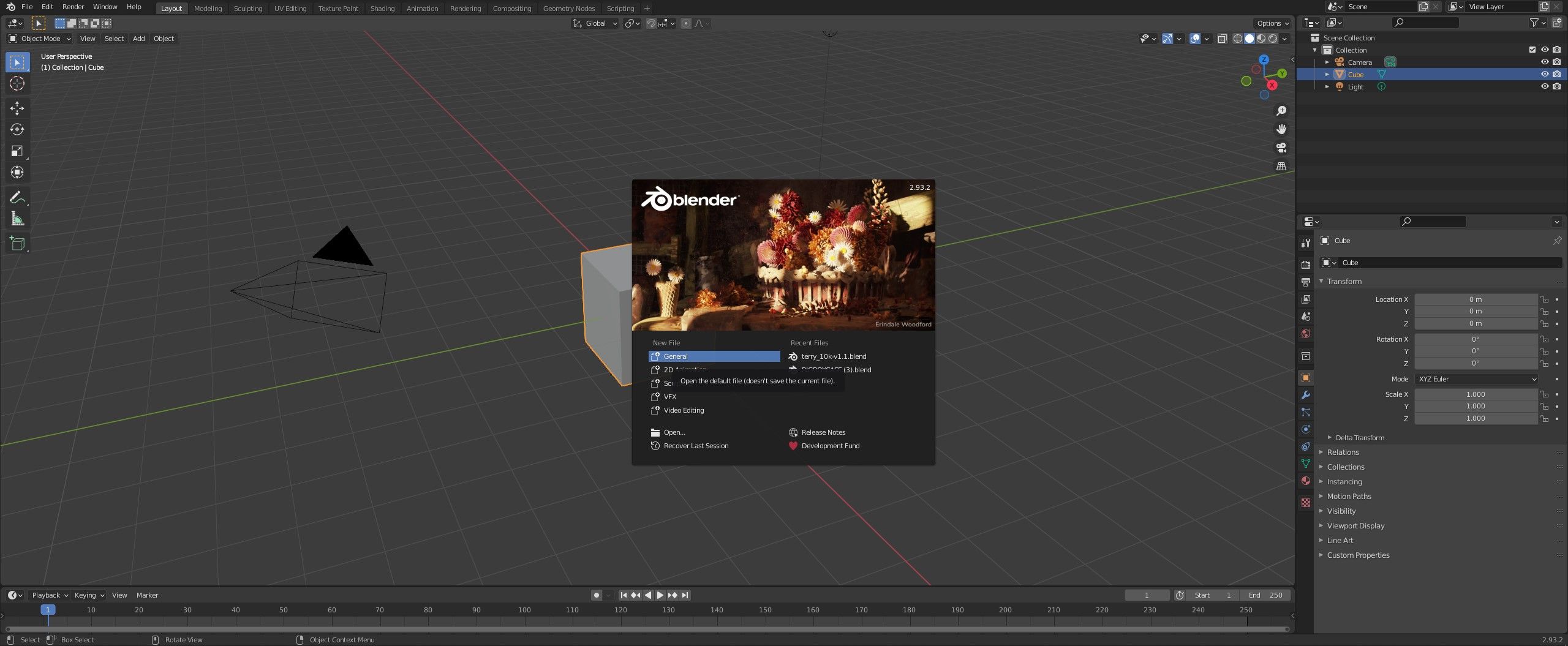
Nous utiliserons Blender pour recréer notre objet dans le domaine numérique. Ce logiciel est gratuit et relativement facile à utiliser, surtout pour une tâche comme celle-ci. Vous pouvez télécharger et installer Blender en quelques minutes à partir du site Web.
Une fois dans Blender, créez un nouveau fichier général et supprimez la caméra, la lumière et le cube qui peuplent l'espace. Sans rien sélectionné, accédez au panneau Propriétés de la scène à droite de l'écran. À partir de là, vous pouvez ouvrir le sous-menu Unités et modifier la longueur en millimètres .
Étape 4 : Construire votre objet dans Blender
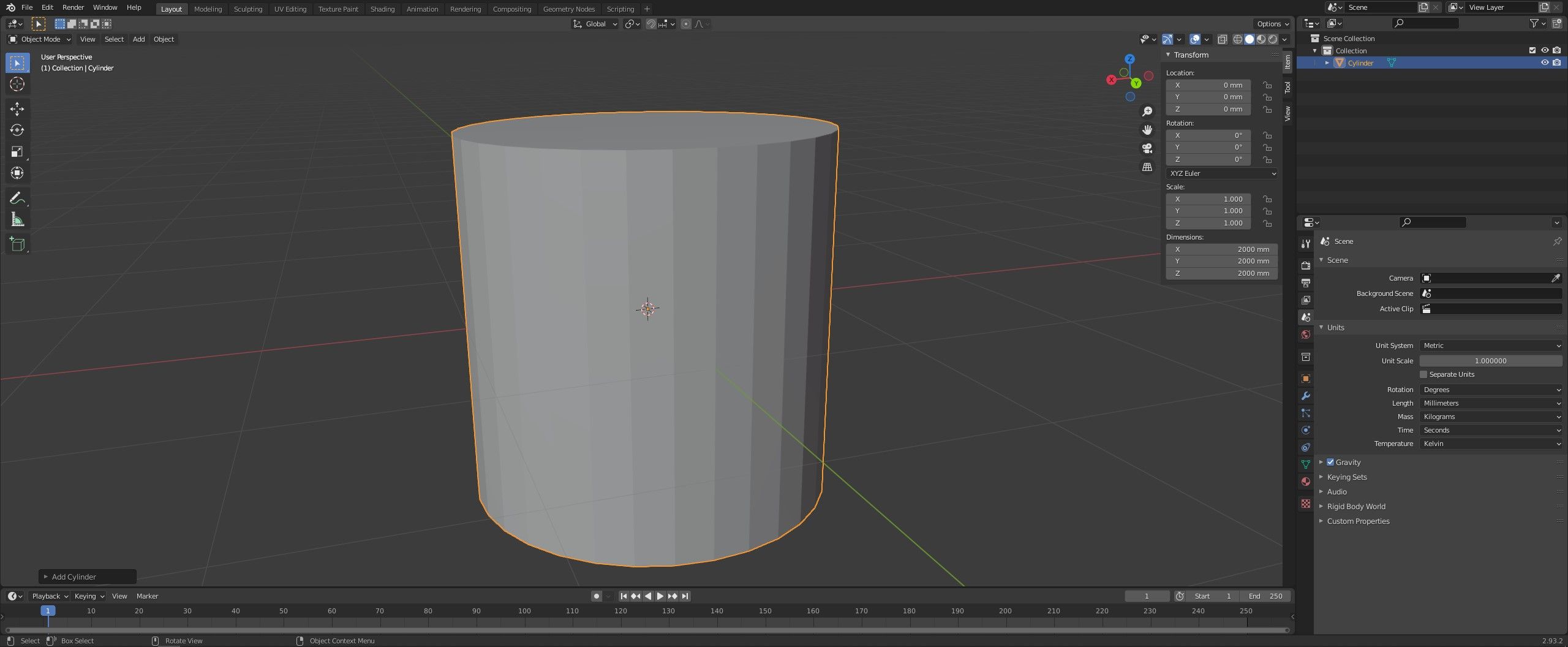
Cette étape sera différente selon l'objet que vous aurez décidé de recréer. Les étapes ci-dessous fonctionneront pour certains objets, mais vous devrez peut-être explorer des compétences supplémentaires en création de modèles de Blender pour créer des choses plus complexes.
Il est souvent judicieux de commencer par un objet de base lorsque vous démarrez un projet dans Blender. Obtenir la forme la plus proche de votre résultat final sera la meilleure voie à suivre, et c'était très pratique pour nous : nous avions juste besoin d'un cylindre. Allez dans Ajouter > Maillage et choisissez une forme dans le menu à ajouter.
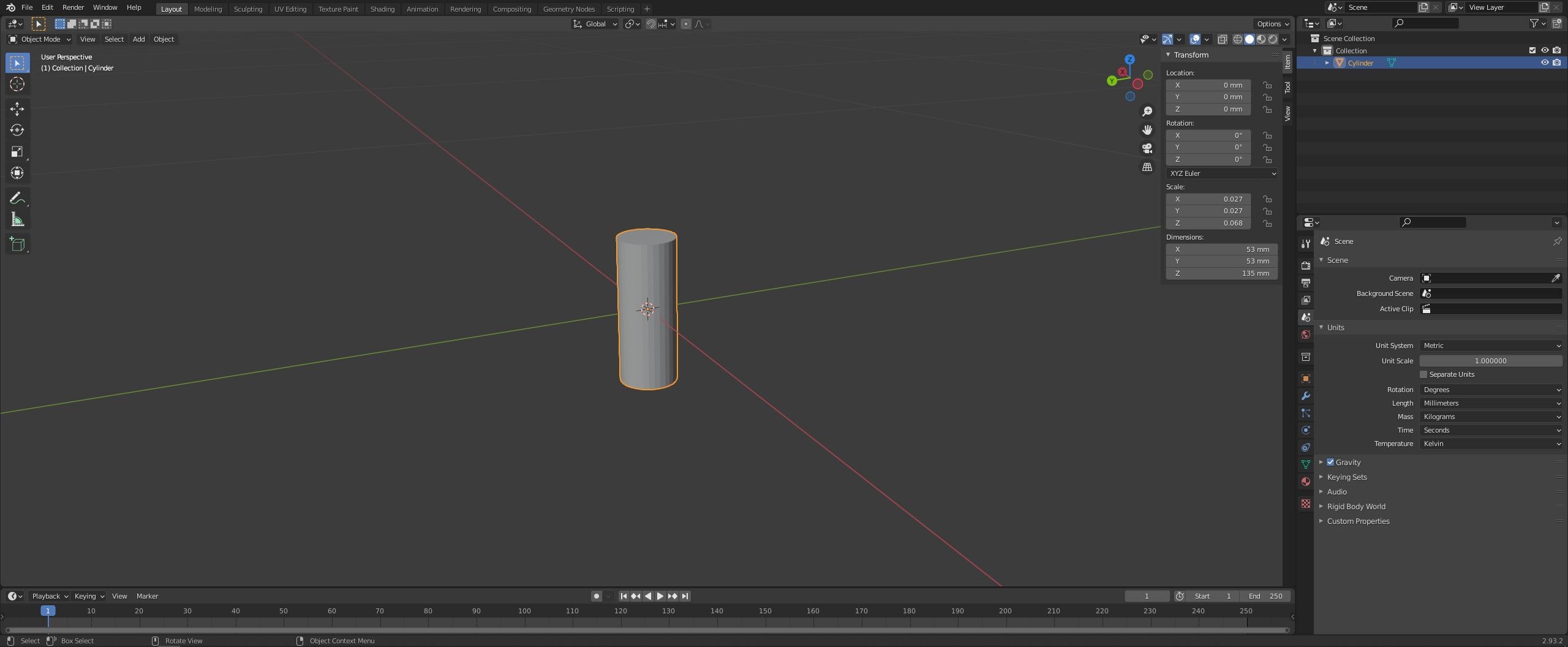
Ensuite, nous devons modifier la taille de notre objet pour refléter la taille du résultat final. Cela peut être plus délicat avec des formes complexes, car vous devrez prendre en compte les futurs changements que vous apporterez. Pour nous, nous avons fait notre objet de la même largeur et un peu plus court que notre canette d'origine. Ouvrez le menu Item Transform (à côté de votre liste de collection) et modifiez les dimensions de la boîte.
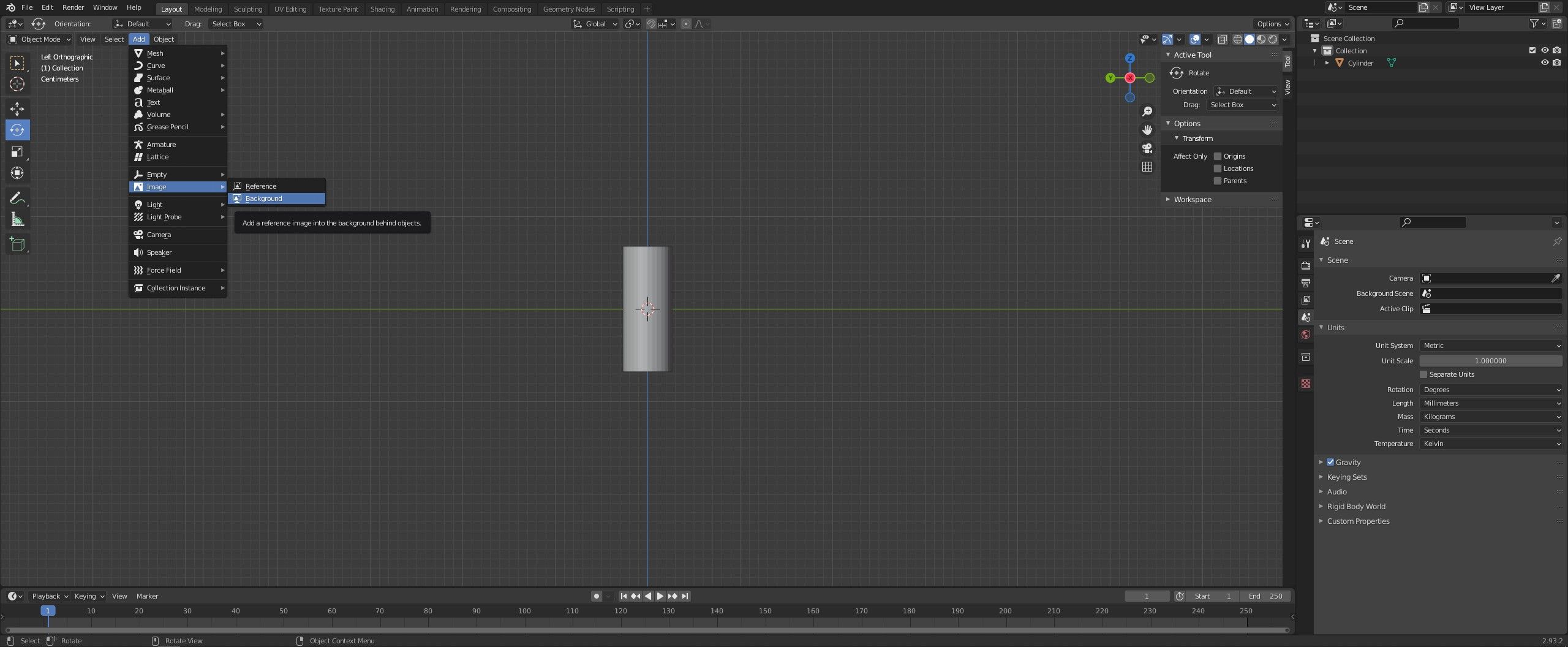
Il est maintenant temps de sortir la photo que vous avez prise plus tôt. Nous devons ajouter un arrière-plan que nous pouvons utiliser pour tracer essentiellement notre modèle 3D. Utilisez l'outil Affichage > Point de vue et choisissez Avant , Arrière , Gauche ou Droite pour regarder directement vers le bas sur l'axe X ou Y. Ensuite, allez dans Ajouter > Image > Arrière – plan et sélectionnez l'image que vous utiliserez dans vos fichiers. L'arrière-plan sera placé là où la caméra pointe.
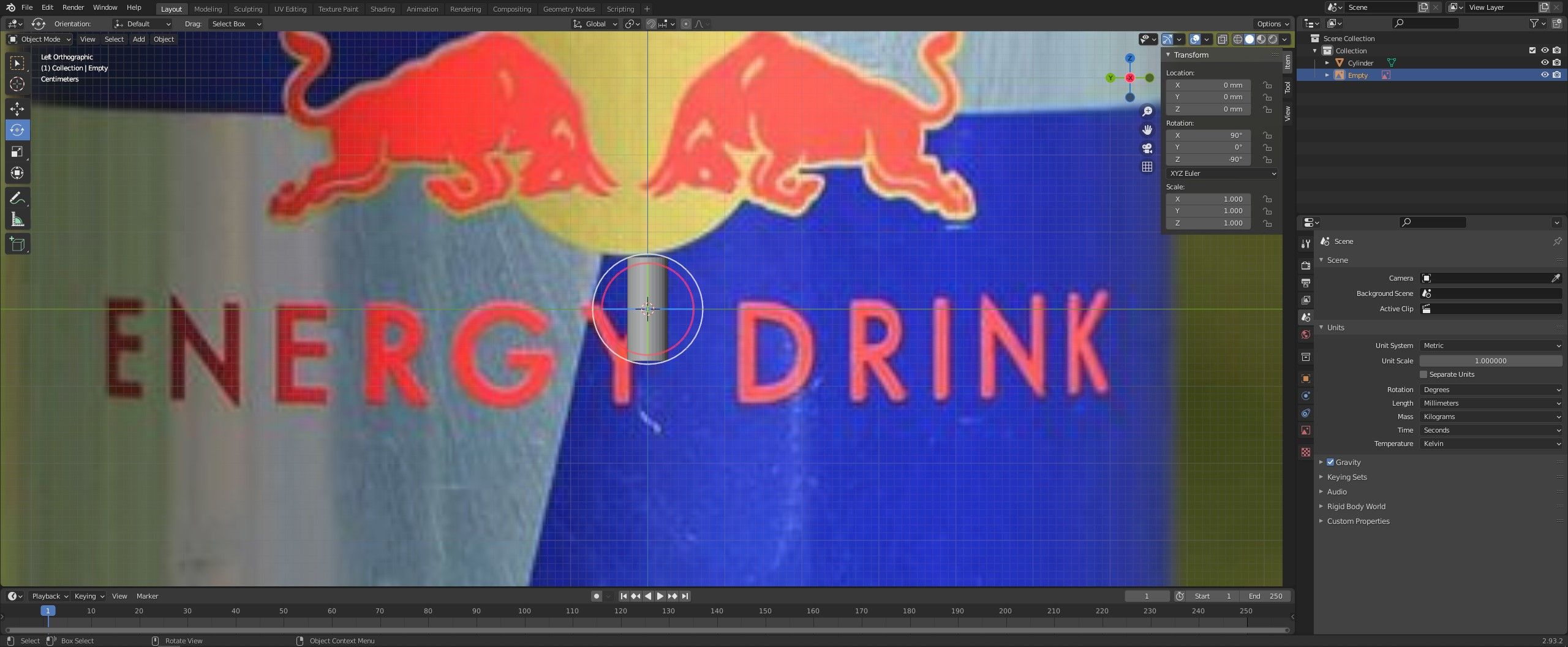
Il est probable que vous deviez redimensionner votre arrière-plan pour vous assurer qu'il vous donne les bonnes dimensions. Cela se fait plus facilement avec l'outil Échelle . presse Maj + Espace , puis S pour accéder à cet outil, ou sélectionnez-le à partir de la gauche de l'écran.

À ce stade, vous devriez être prêt à commencer à façonner votre modèle 3D. Pour obtenir le look que nous voulions, nous avons commencé par extruder de petites quantités en haut et en bas de notre modèle, en redimensionnant les nouvelles pièces pour qu'elles correspondent au profil de notre canette.
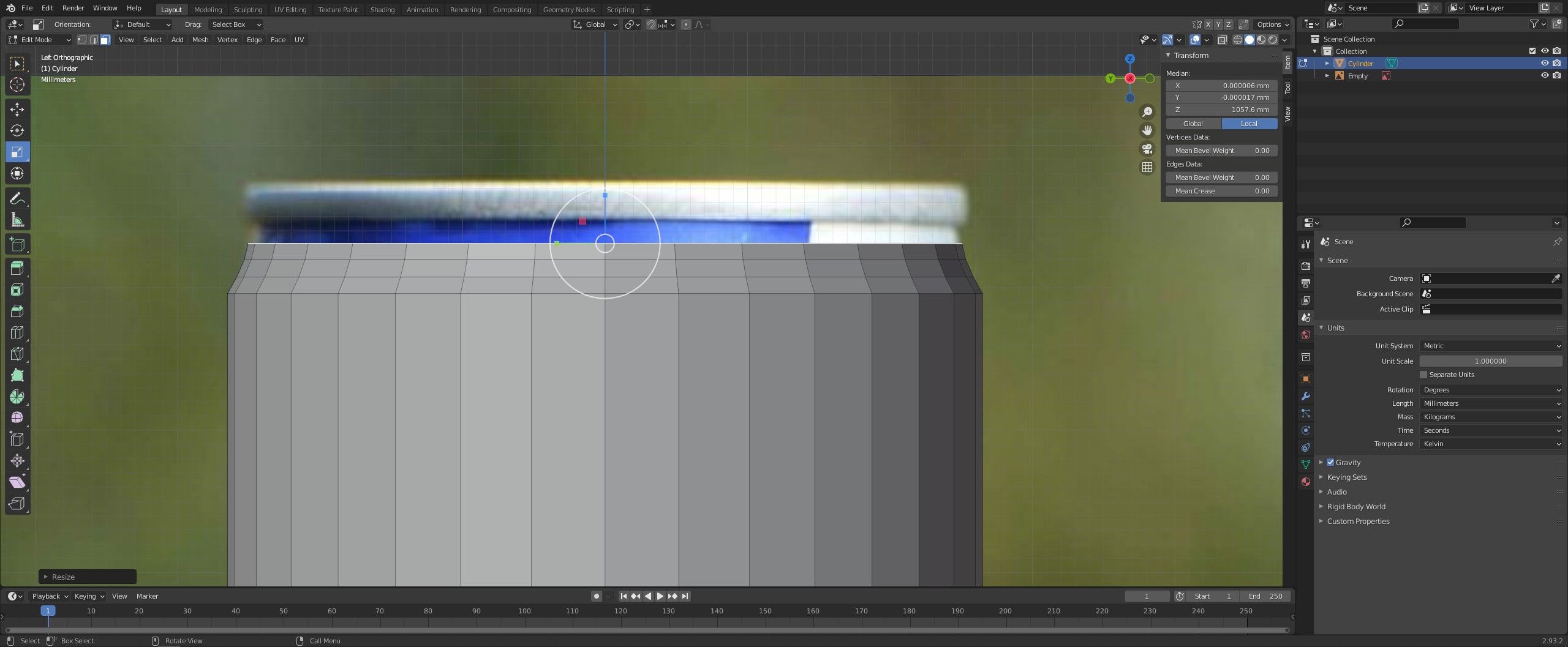
Sélectionnez le menu déroulant mode, choisissez le mode Edition, bascule Face Select et sélectionnez le visage que vous souhaitez expulsent. Choisissez l'outil Extruder la région et utilisez le symbole + pour faire glisser une nouvelle section. Utilisez l'outil Échelle pour modifier la forme de la nouvelle pièce.

Nous avons également utilisé un modificateur booléen sur notre objet pour créer le retrait en haut de notre boîte. Tout d'abord, nous avons créé un nouveau cylindre de 49 mm de large, en enlevant 4 mm pour créer notre jante. Nous avons ensuite utilisé le mode Édition pour extruder la face inférieure du cylindre, puis la rétrécir à 45 mm et la repousser dans le cylindre pour créer une arête vive.
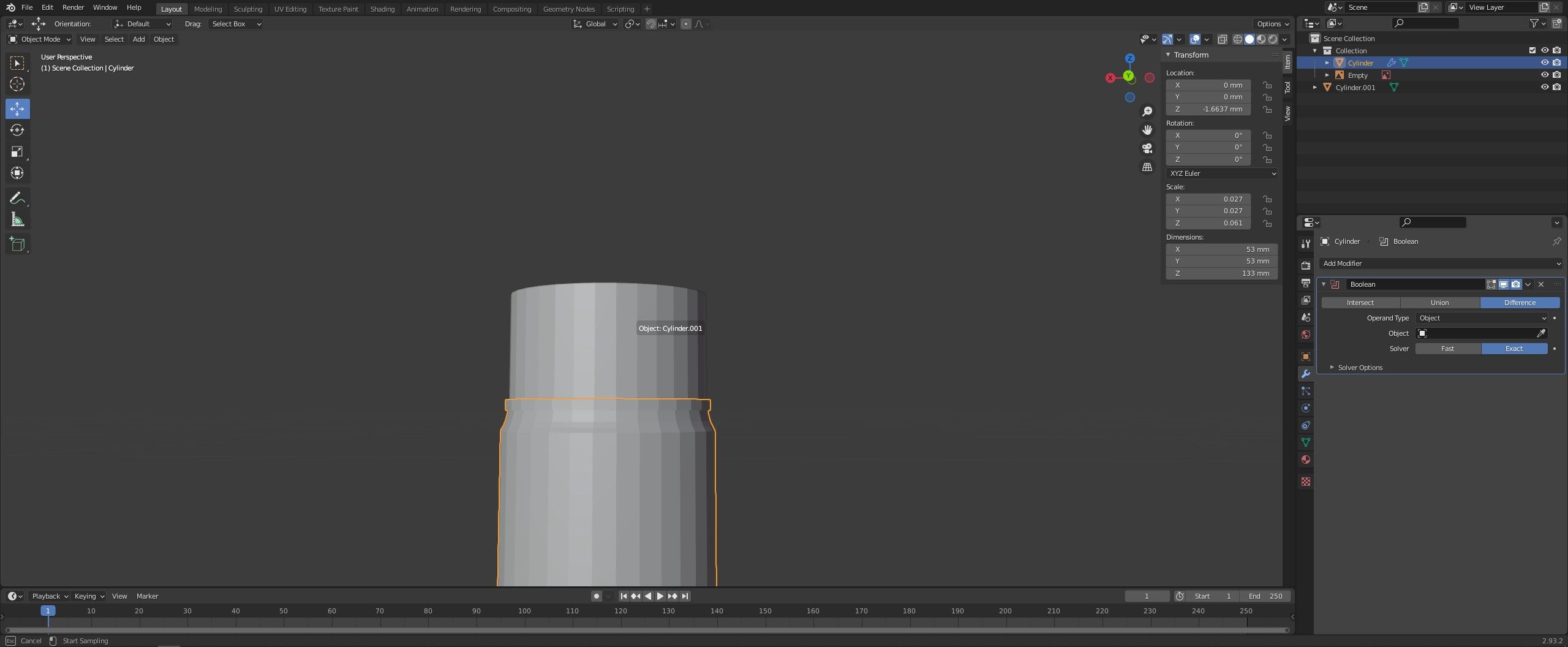
L'utilisation du modificateur booléen est agréable et facile. Sélectionnez l'objet qui sera modifié, puis ajoutez un modificateur booléen dans le menu Propriétés du modificateur . Sélectionnez Différence et utilisez la pipette ou le sous-menu pour sélectionner l'autre objet. Réglez Solveur sur Rapide . Utilisez Ctrl + A pour appliquer le modificateur.

Il est probable que vous aurez besoin de passer pas mal de temps à travailler pour faire votre première récréation parfaite. Ce temps peut en valoir la peine, car il vous donnera la chance d'acquérir de précieuses compétences Blender qui peuvent être difficiles à obtenir ailleurs.
Étape 5 : Préparation de l'impression (facultatif)
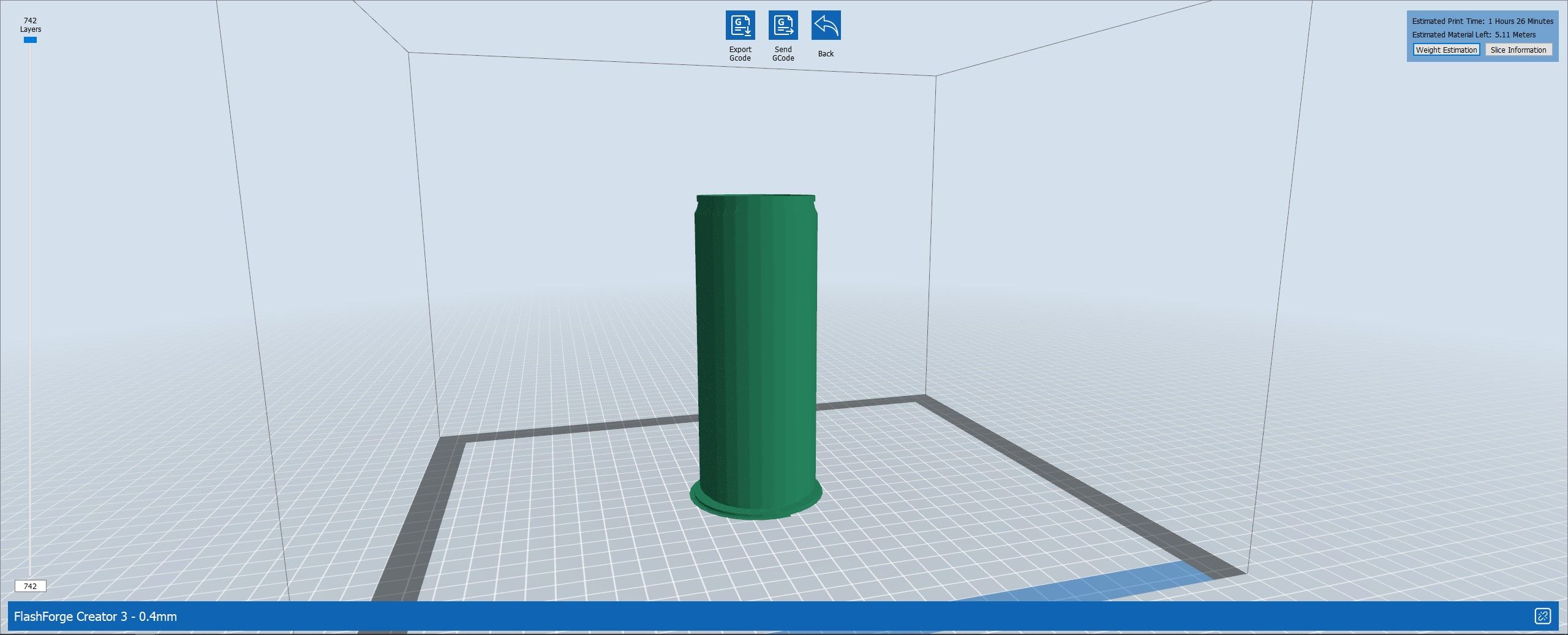
Enfin, comme dernière partie de ce processus, il sera temps de préparer votre modèle pour l'impression 3D, si c'est ce que vous souhaitez en faire. Commencez par aller dans Fichier > Exporter > STL et exportez votre fichier vers un emplacement pratique. Ensuite, ouvrez votre logiciel slicer et importez la STL que vous venez de créer.
Vous devrez maintenant déterminer les meilleurs paramètres d'impression pour votre objet. Malheureusement, il n'y a pas de réponse facile à cela, et vous devrez peut-être expérimenter un peu pour obtenir les meilleurs résultats. Nous avons utilisé duPLA pour notre impression , mais vous pouvez utiliser le matériau de votre choix.
Faire des modèles 3D sans scanner 3D
Les scanners 3D sont des équipements coûteux. La plupart des gens ne peuvent pas se permettre d'ajouter cela à leur atelier lorsqu'ils considèrent l'impression 3D comme un passe-temps, et cela signifie que vous devrez peut-être adopter une approche plus manuelle pour créer vos modèles 3D.
Cet article devrait vous donner une bonne idée de la façon de commencer, mais vous devrez faire des recherches et des exercices supplémentaires pour en tirer le meilleur parti. Apprendre un logiciel comme Blender peut être un défi, mais cela en vaut la peine.
